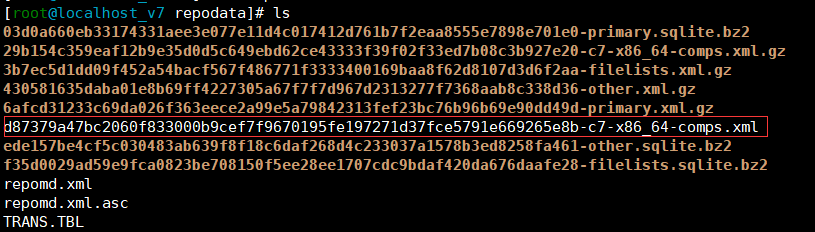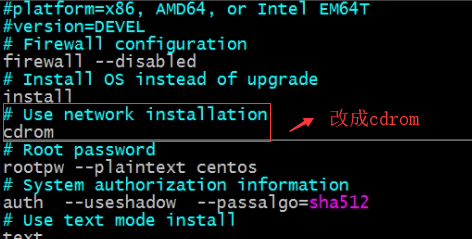自制光盘引导自动化安装
首先我们要明白都需要哪些文件,我们列举下
①需要一个文件夹来存放文件,将来把这个目录打包成iso
②准备kickstart文件(ks.cfg)
③准备启动文件启动菜单
差不多也就这些下面开始制作
制作流程
1)创建文件夹
mkdir data # # #
2)为了方便管理我们在data目录下创建个存放kickstart文件的目录并把ks.cfg文件复制到该目录
mkdir data/ksdir #创建目录 cd data/ksdir #进入改目录 cp -a /root/ks.cfg . #复制root目录下的ks.cfg文件到当前目录
备注:因为我这有现成的ks.cfg文件,就拿来用了,上篇介绍了怎么制作kickstart文件
3)复制isolinux目录到data目录下(光盘镜像文件里面有这个目录,所有要从光盘里面复制)
cp -r /misc/cd/isolinux/ . #复制的整个目录所有加 r
备注:这里misc/cd是光盘目录,一个神奇的文件夹,需要开启autofs服务
4)更改isolinux.cfg文件(显示的菜单)
default vesamenu.c32 #这个是显示的菜单背景插件 timeout 600 #这个是倒计时时间 menu title CentOS 7 #主标题 label linux menu label ^Auto Install CentOS 7 kernel vmlinuz append initrd=initrd.img ks=cdrom:/ksdir/ks.cfg #上面这行ks=是我们刚刚存放kickstart文件的路径,因为是iso光盘,所有这里是cdrom label check menu label Test this ^Maedia install CentOS 7 kernel vmlinuz append initrd=initrd.img repo=http://192.168.1.116/centos/7/os/x86_64/ #上面这个repo=是我们自己挂载的yum源地址安装包 label local menu label Boot from ^local drive localboot 0xffff
5)把data目录打包成iso文件
mkisofs -R -J -T -v --no-emul-boot --boot-load-size 4 --boot-info-table -V "CentOS 7 x86_64 boot" -b isolinux/isolinux.bin -c isolinux/boot.cat -o /root/cebtos7.boot.iso /root/data/ #上面路径都是相对路径
6)完成,sz命令传送到win就可使用了。
备注:适合固定的环境,搭建了yum源安装仓库,有时候去一些机房安装系统,而机房环境没有搭建的yum源安装仓库,这时候就需要制作一个打包完整的iso镜像制作制作成U盘来安装。
制作完整的iso安装文件
首先列举下需要的文件
①既然是完整的iso,那我们得准备centos6或7得iso镜像
②创建个目录存放文件,把事先准备好得iso下得文件全复制过来
③因为我们是要自己制作再烧成光盘,所有要删除TRANS.TBL文件
④删除repodata目录下得所有文件,重新生成(这个文件里存放得是yum源数据,安装包等信息)
⑤复制ks.cfg文件到目录,并就行修改
⑥修改启动菜单isolinux.cfg
⑦生成iso文件并使用
OK 大体差不多了,下面开始操作
制作流程
1)第一步挂载,就不多说了
2)我们还是用data目录来,上面有创建命令,复制文件到改目录
cp -r /misc/cd/* . # # #
备注:这里复制得是整个iso里面得所有文件
3)删除TRANS.TBL文件
find -name TRANS.TBL
#先查看下有没有
find -name TRANS.TBL -exec rm {} \;
#再删除
4)删除repodata目录下得所有文件,再重新生成
先来看看repodata下都有哪些文件
这是centos7的,红框框标记的文件一会要用到。
删除文件如下
rm -rf repodata/* #删除 #
重新生成如下
createrepo -g /misc/cd/repodata/d87379a47bc2060f833000b9cef7f9670195fe197271d37fce5791e669265e8b-c7-x86_64-comps.xml . # #生成文件到当前目录,前提现在再repodata目录下
备注:以上命令是重新生成包组信息
5)复制ks.cfg文件到data目录,之前ks.cfg文件存放再ksdir目录下,所有把ksdir目录复制过来就可
cp -r ksdir/ data/ # #
相应的修改下这个文件vim ks.cfg
6)修改isolinx.cfg文件
和上面isolinx.cfg文件差不多,把上面的手动安装repo=http://192.168.1.116/centos/7/os/x86_64/去掉就可
7)生成iso文件同上
OK到此完成,可以使用了,找台虚拟机进行测试。
备注:测试当中如果出现提示空间不足时,把内存调大一些,找个U盘刻录工具刻录U盘启动安装。